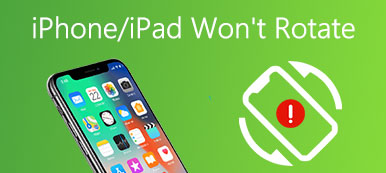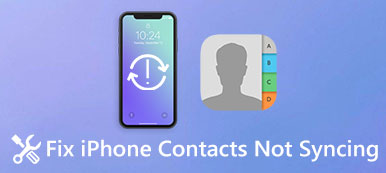Se você continuar recebendo a mensagem disse O nome do diretório é inválido após a atualização do Windows 10, ele aparece uma vez a cada 15 minutos e interrompe o que você está fazendo. O que você deve fazer para corrigir esse problema?
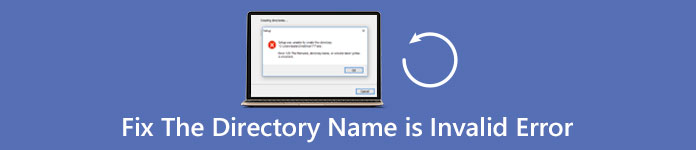
Acordo com a Microsoft, esse problema pode ocorrer quando você executar o programa de prompt de comando como um usuário diferente ou atualizar para o Windows 10. As causas exatas desse problema são complicadas. No entanto, uma coisa é certa de que o software é responsável por esse problema.
Neste tutorial, vamos dizer-lhe como se livrar de o nome do diretório é um erro inválido eficazmente.
- Parte 1: Visão geral do erro "Nome do diretório é inválido"
- Parte 2: Como corrigir o nome do diretório é inválido
- Parte 3: Como recuperar dados perdidos quando ocorre o erro nome do diretório é inválido
- Parte 4: Perguntas freqüentes sobre o nome do diretório são erro inválido
Parte 1: Visão geral do erro "Nome do diretório inválido"
De um modo geral, existem duas situações em que o nome do diretório é inválido erro pode ocorrer:
Situação 1: Se você fizer logon como um usuário, como Administrador, mas tentar executar um programa como um usuário diferente, esse erro será exibido, especialmente o programa Prompt de Comando e o programa Bloco de Notas.
Situação 2: Algumas pessoas relataram que encontraram esse problema após uma instalação limpa do Windows 10 ou atualização.
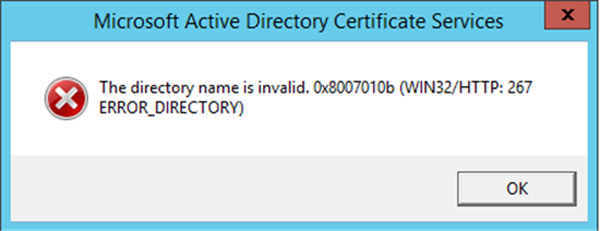
Parte 2: Como corrigir o nome do diretório é inválido
Felizmente, existem várias maneiras de corrigir o nome do diretório é um erro inválido por conta própria.
Way 1: Certifique-se de executar o programa com seu nome de usuário
Como mencionado, se você usar outra conta para executar um programa, ele acionará o nome do diretório como alerta inválido. A resolução é simples: altere o valor inicial em Propriedades. Usamos o programa Prompt de Comando como exemplo.
1º Passo: Clique no menu "Iniciar" para expandi-lo, procure por "cmd".
2º Passo: Clique com o botão direito do mouse no programa Prompt de Comando e escolha "Propriedades".
3º Passo: Altere "% HOMEDRIVE %% HOMEPATH%" na caixa "Iniciar em" para "% WINDIR%". Clique no botão "OK" para confirmar.
Agora, tente o programa novamente, o alerta não deve aparecer novamente.
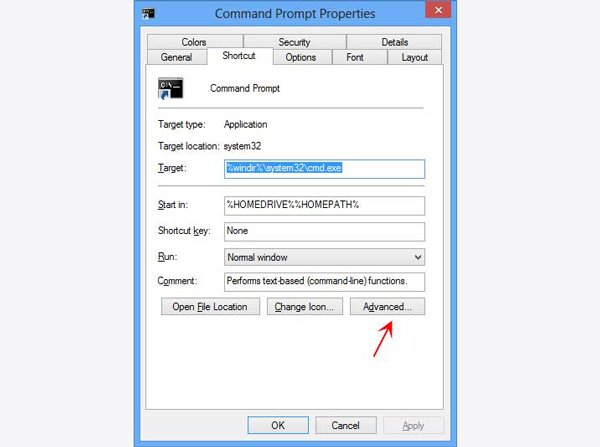
Way 2: desconectar todos os dispositivos portáteis
Usamos muitos dispositivos portáteis em seus computadores, como teclado removível, mouse, dispositivos de armazenamento e muito mais. Mas eles podem gerar alguns problemas, como o nome do diretório é um erro inválido. Então, removendo todos os dispositivos portáteis do seu PC e veja se o problema desaparece.
Caminho 3: BIOS de atualização
Atualizando o BIOS é outra maneira de corrigir o nome do diretório é um erro inválido.
1º Passo: Mantenha pressionado "Win + R" para abrir a caixa de diálogo Executar. Insira "msinfo32" na caixa e pressione a tecla Enter para iniciar a janela de informações do sistema.
2º Passo: Navegue até a entidade "Versão / data do BIOS" e anote o fabricante e a versão do BIOS.
3º Passo: Em seguida, acesse o site do fabricante, procure o BIOS do seu computador e faça o download. Em seguida, tudo o que você precisa fazer é clicar duas vezes no arquivo para instalá-lo.

Way 4: verificar erro de disco
Se o nome do diretório for inválido, o erro aparece com freqüência quando você acessa determinado disco, talvez haja algo errado nele. A ferramenta interna de verificação de erros pode consertá-lo.
1º Passo: Abra um File Explorer e clique com o botão direito do mouse no disco que aparece na mensagem de alerta.
2º Passo: Escolha “Propriedades”, vá até a guia “Ferramentas” e clique no botão “Verificar” na seção Verificação de erros.
3º Passo: Em seguida, clique em “Verificar unidade” para começar a verificar os erros que desencadeiam o erro. Finalmente, clique em “Scan and repair drive” para consertar.
Desta forma, você pode facilmente reparar a inicialização do Windows.
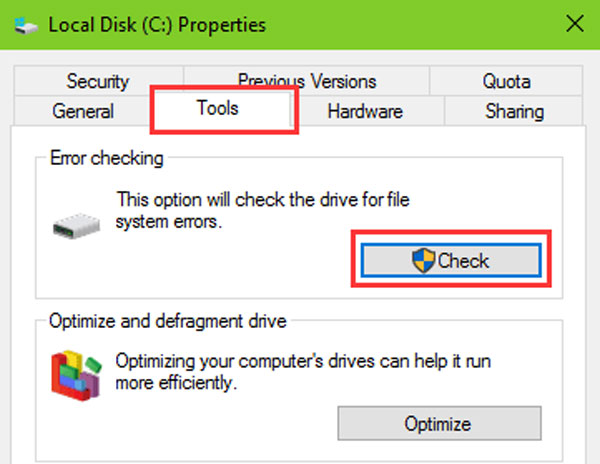
Way 5: Up driver de disco até à data
Às vezes, drivers de disco desatualizados podem gerar o nome do diretório é erro inválido também. Você pode atualizar o driver de disco manualmente.
1º Passo: Vá ao menu "Iniciar" e abra a janela "Gerenciador de Dispositivos".
2º Passo: Encontre e desdobre a entidade "Unidades de disco", clique com o botão direito no disco e selecione "Atualizar software de driver". O Windows pode procurar e instalar os drivers mais recentes.
Observações:
1.Se o nome do diretório é erro inválido acontece quando inserir um disco na unidade de DVD, você deve atualizar os drivers correspondentes.
O driver de disco 2.Updating também pode funcionar quando você deseja corrigir Tela verde do Windows da morte.

Parte 3: Como recuperar dados perdidos quando ocorre o erro nome do diretório é inválido
O nome do diretório é inválido e pode causar perda de dados em alguns casos. É por isso que recomendamos Apeaksoft Data Recovery. É o melhor software de recuperação de dados com muitos recursos úteis, como:
- Fácil de usar e recuperar dados perdidos do seu disco em um clique.
- A recuperação de dados em várias situações, como o nome do diretório, é um erro inválido.
- Suporta uma variedade de tipos e formatos de dados, incluindo toda a imagem, vídeo, áudio, documento, e-mail, arquivo e muito mais.
- Recuperação sem perdas e restaurar arquivos perdidos em condições originais, formato e qualidade.
- Visualize todos os arquivos perdidos para recuperação seletiva.
- É leve e pode restaurar arquivos perdidos com rapidez e segurança.
- Além disso, o Data Recovery é compatível com o Windows 10 / 8.1 / 8 / Vista / XP e com os sistemas de arquivos NTFS, FAT16, FAT32, exFAT, EXT, etc.
Em suma, é a melhor maneira de recuperar seus dados quando ocorre o erro Nome do Diretório Inválido.
Como recuperar dados perdidos com recuperação de dados
1º Passo: Verificar todo o disco para procurar dados perdidos
Quando você descobrir que dados importantes são perdidos devido ao erro nome do diretório é inválido, inicie a recuperação de dados depois de instalado em seu PC.
Na interface principal, selecione os tipos de dados que deseja recuperar na área Tipo de dados e escolha o local a ser recuperado na seção Localização. Assim que clicar no botão “Scan”, o Data Recovery funcionará automaticamente.

2º Passo: Visualizar antes da recuperação de dados
Ao entrar na janela de resultados, você pode ver todos os dados legíveis organizados por tipos e formatos.
Por exemplo, clique em "Imagem" no lado esquerdo, as imagens recuperáveis irão aparecer em algumas pastas intituladas JPG, ICO, PNG, GIF, etc.
Se você quiser obter o recuperação de fotos, localize rapidamente um arquivo e use a função "Filtro" na faixa superior. Além disso, o botão Deep Scan é capaz de recuperar mais dados do que a digitalização padrão.

3º Passo: Recuperar dados do Windows em um clique
Recupere dados com um clique quando o nome do diretório for inválido ocorrer um erro. Marque as caixas de seleção ao lado dos arquivos que deseja recuperar e clique no botão "Recuperar" para iniciar a restauração dos dados desejados. Quando terminar, você poderá ler e editar seus dados normalmente.

Parte 4: Perguntas freqüentes sobre o nome do diretório são erro inválido
1. Por que o nome do diretório é inválido?
O problema “O nome do diretório é inválido” pode ser causado pela conexão da unidade de DVD a uma porta SATA empoeirada e bloqueada ou pela instalação da unidade de DVD no computador.
2. Qual é a diferença entre um diretório e um arquivo?
Diretório é uma coleção de arquivos e um arquivo é uma coleção de dados que ele contém. O diretório consiste em dois tipos de diretório raiz e subdiretório.
3. Como criar um diretório?
Para criar uma pasta em um diretório, você precisa abrir o Finder e navegar para o diretório em que deseja criar a pasta. Clique em Arquivo no canto superior esquerdo da tela. Selecione Nova pasta no menu suspenso que aparece. Nomeie a pasta e leva apenas alguns segundos para criar uma nova pasta dessa maneira.
4. Posso recuperar os dados depois de corrigir o erro "o nome do diretório é inválido"?
Se ocorrer alguma perda de dados após o processo de correção, você pode tentar o software de recuperação de dados em disco mencionado acima para verificar o seu computador ou o disco rígido externo para encontrar e recuperar seus arquivos importantes.
Conclusão
Nós salvamos vários arquivos em diferentes diretórios de nossos computadores. Portanto, o nome do diretório é inválido Erro é um grande problema e pode causar perda de dados. Felizmente, podemos corrigir esse problema e recuperar nossos dados. Com base em nossos guias acima, você deve saber como executar as soluções e corrigir o erro. Apeaksoft Data Recovery é capaz de recuperar seus dados com rapidez e facilidade. Esperamos que o nosso tutorial seja útil para você.